JANDI 12 月新功能公告:JANDI 日曆
再也不需要串聯外部工具了!現在只要在 JANDI 上就能輕鬆地建立日曆行程並與團隊成員共享。
大家好,我們是 JANDI 台灣團隊。
這次要介紹的新功能是 JANDI 內建的 JANDI Calendar。
以下就來介紹這幾個可以在 JANDI Calendar 中使用的功能。
- 建立行程
- 建立新日曆
- 訂閱日曆
- 在 JANDI 日曆內匯入行程
- 開啟通知獲得日曆提醒
✅ 建立行程
使用 JANDI 日曆時不需要串聯外部工具,可以一鍵建立行程。
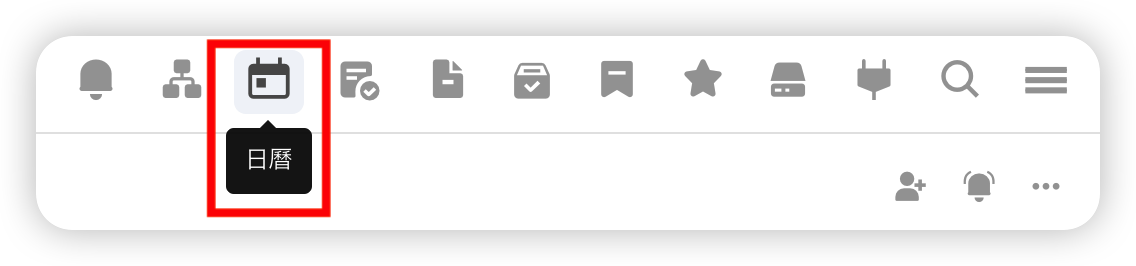
【建立行程方法】
建立行程有兩種方法:

- [+] 點擊『建立行程』按鈕 -> 輸入必填資訊,例如標題和日期 -> 按下『儲存』
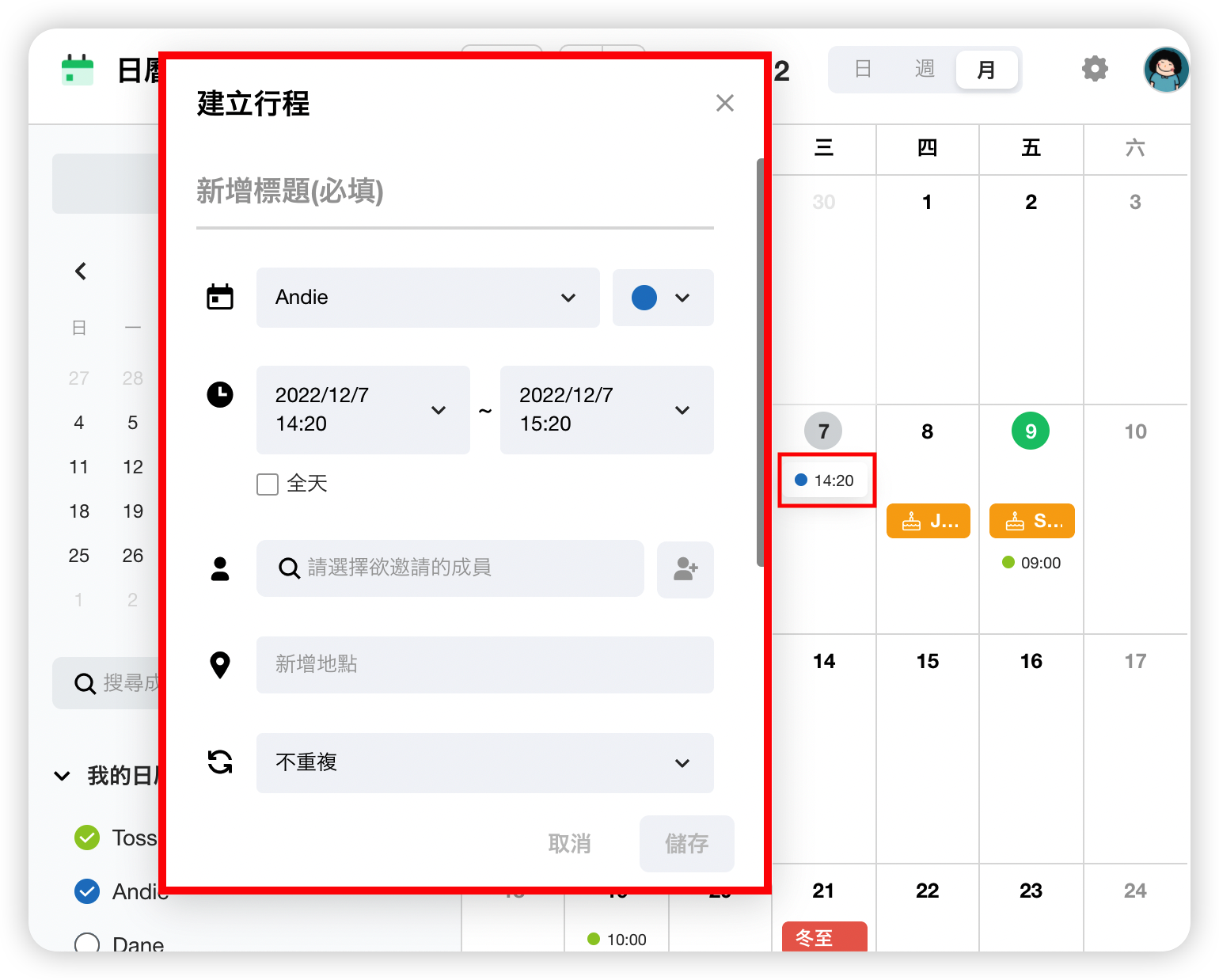
- 直接在日曆上點選日期 -> 輸入必填資訊,例如標題和日期 -> 按下『儲存』
✅【建立新日曆】
如果您需要按部門進行請假資訊共享或者如果您需要管理共享空間(會議室等)的預訂,您可以建立預設日曆以外的新日曆。

- 我的日曆 [+] -> 輸入日曆名稱以及選擇代表顏色
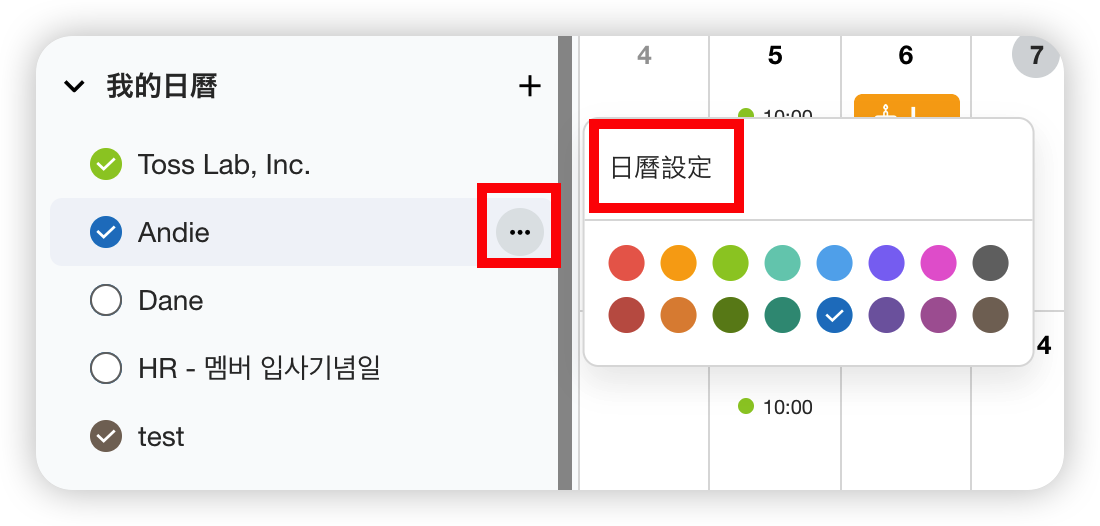
- 選擇您新日曆的 […] -> 選擇「日曆設定』
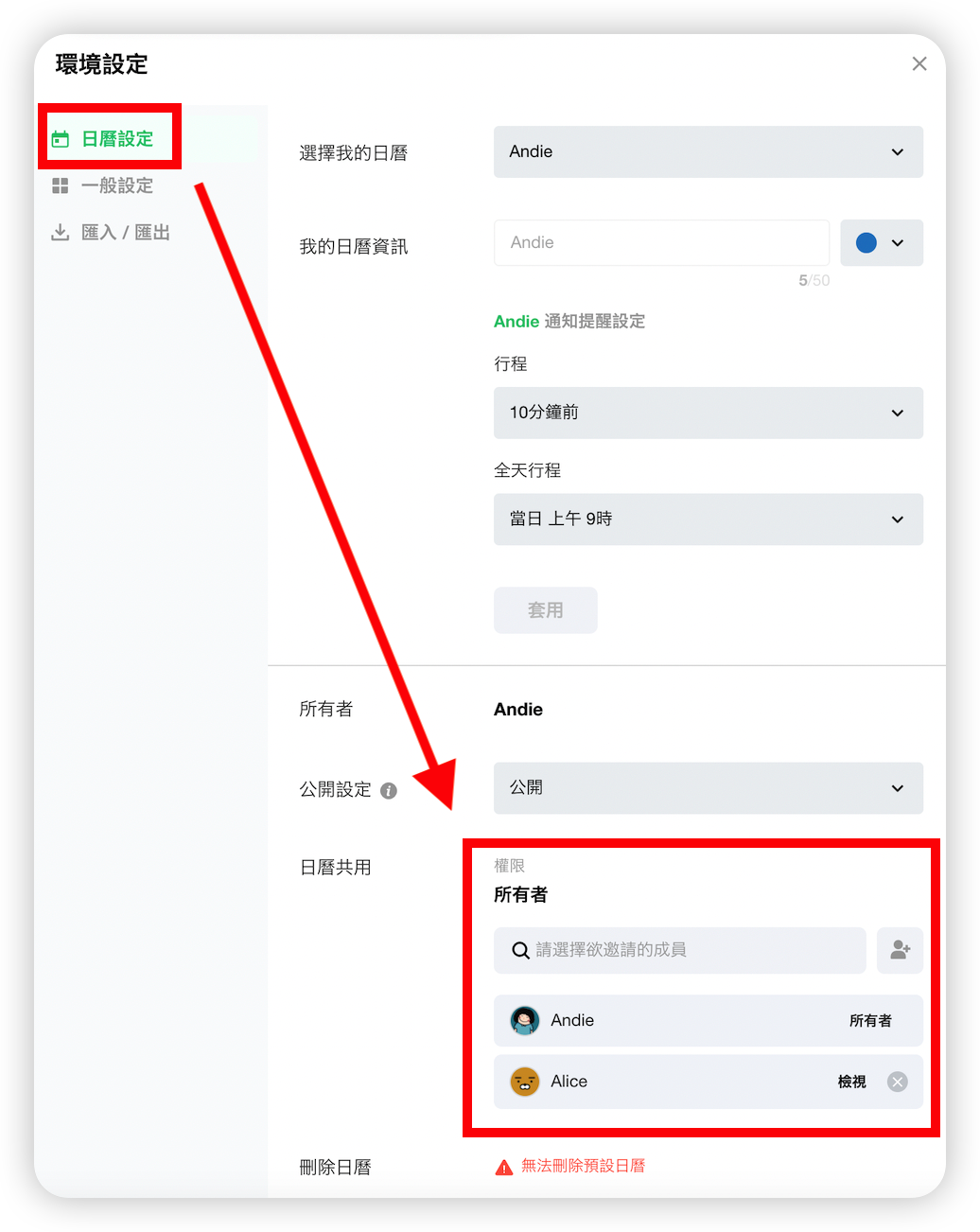
- 邀請您想共享日曆的團隊成員。
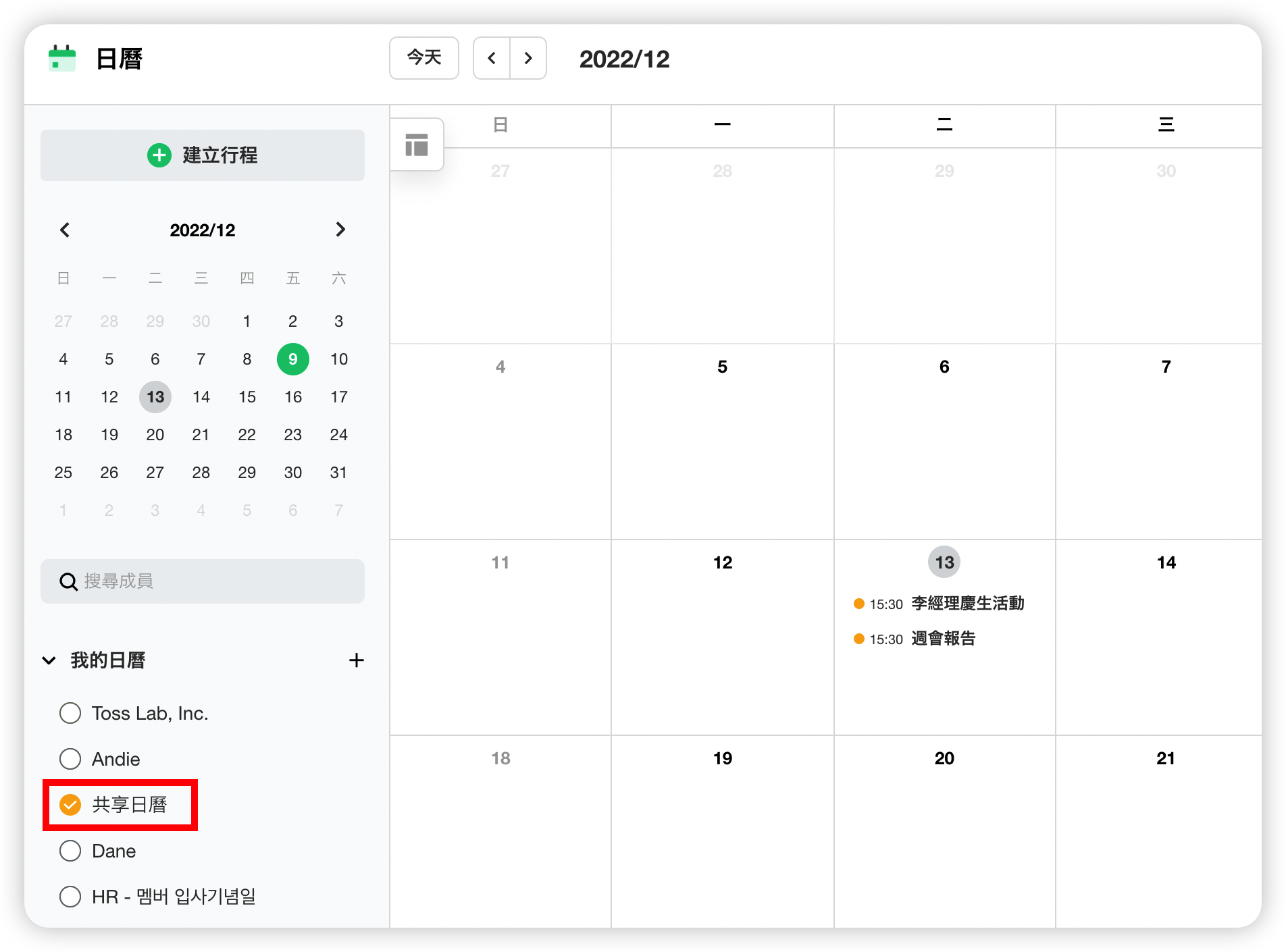
- 如果您在新日曆建立行程的話,那麼行程就會與邀請的團隊成員分享。
✅【訂閱日曆】
如果您想要查看除了國定假日以及成員生日等以外其他成員的行程安排的話,您可以使用『訂閱日曆』的功能。
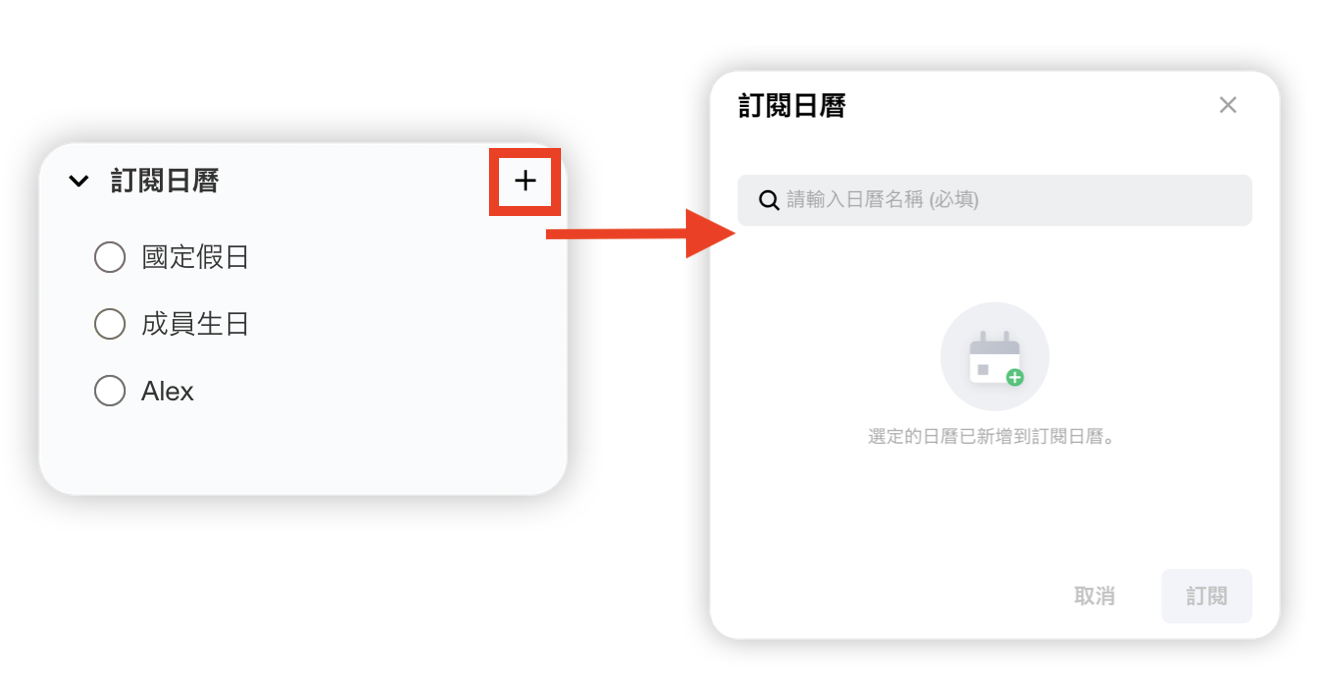
- 訂閱日曆 [+] -> 選擇想要訂閱的成員日曆 -> 訂閱
✅【在 JANDI 日曆內匯入行程】
『匯入日曆』
可以在 JANDI 日曆內匯入 iCal 格式的行程。
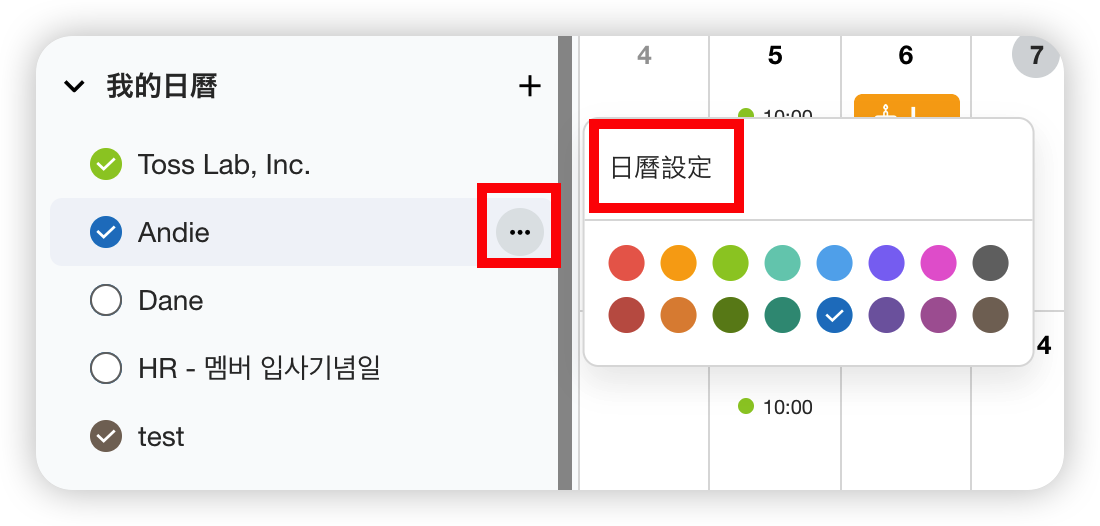
- 點選想要匯入外部行程的日曆的 […] -> 選擇『日曆設定』
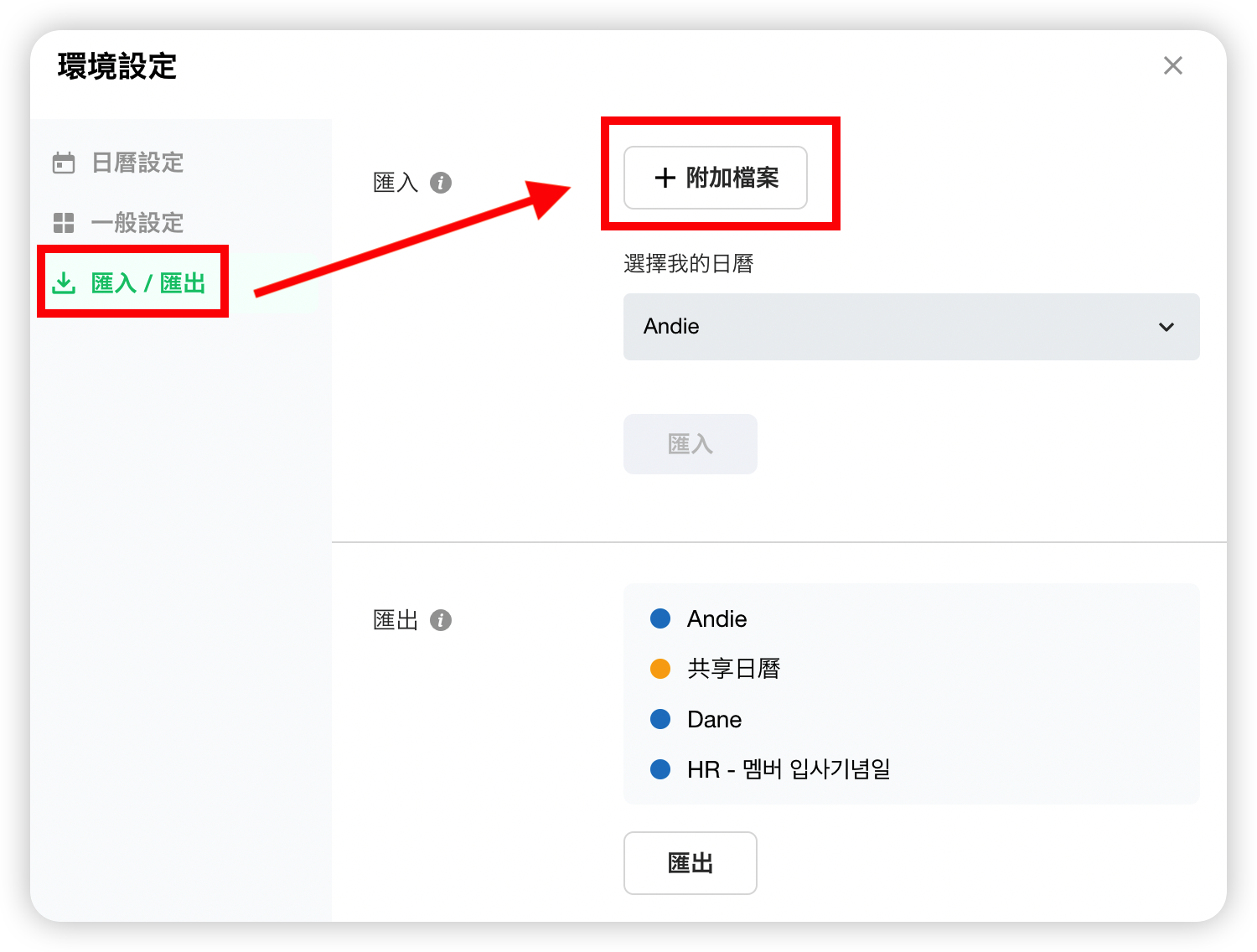
- 『環境設定』->『匯入/匯出』-> 選擇『附加檔案』
點選想要匯入的 iCal 格式行程 -> 選擇『匯入』
『匯出日曆』
您可以將我具有權限的日曆下載為單一檔案。
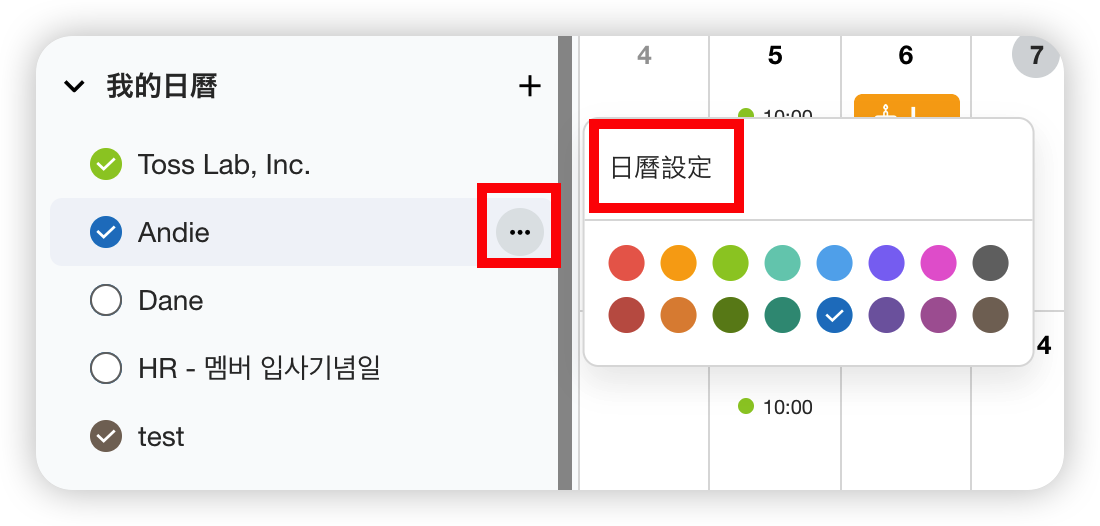
- 選擇要匯出的日曆的 […] -> 選擇『日曆設定』
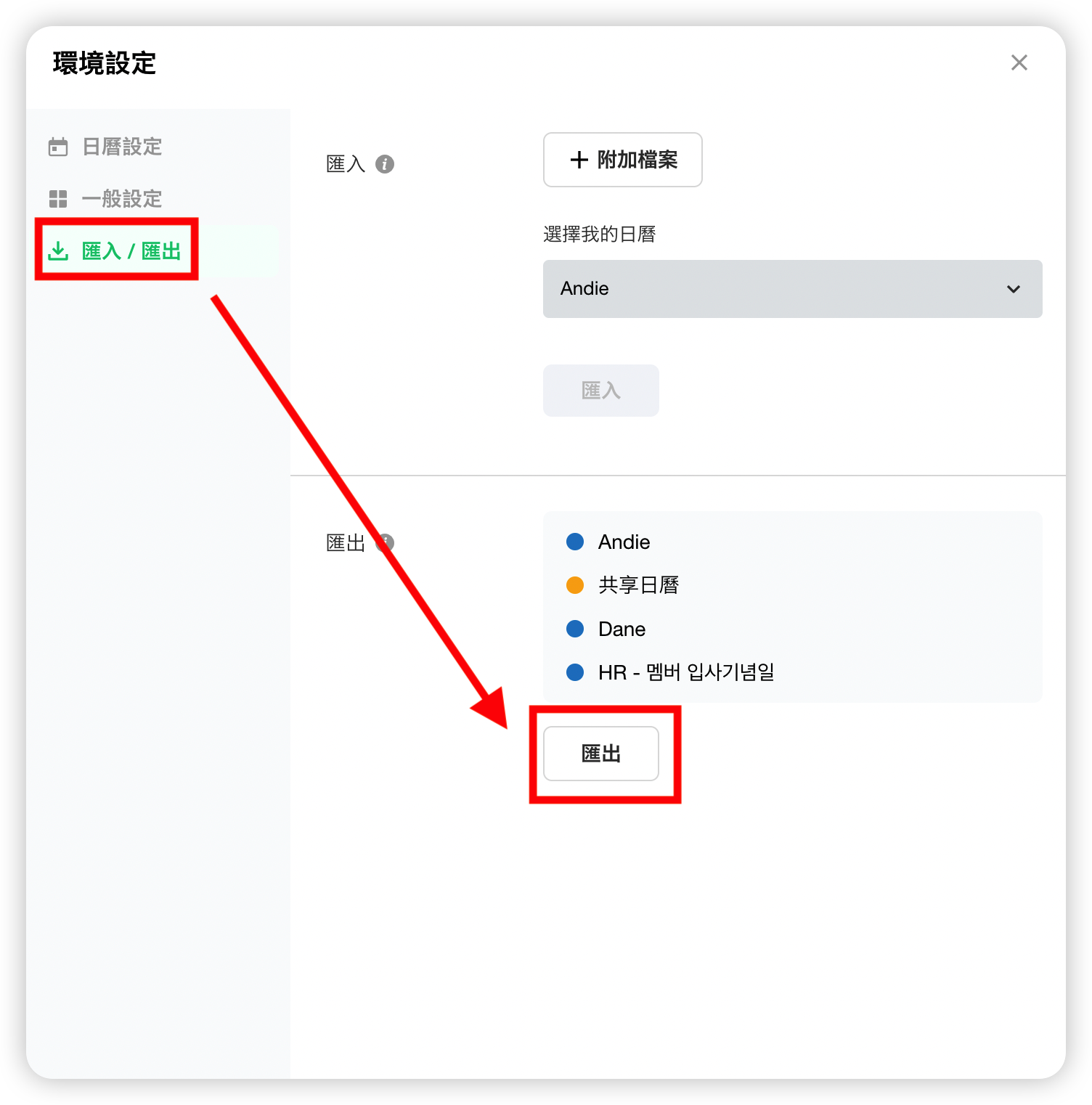
- 『環境設定』->『匯入/匯出』-> 選擇『匯出』
✅【開啟通知獲得日曆提醒】
桌機版的 JANDI 可以設定通知提醒您與日曆相關的行程(例如:行程邀請、日曆邀請、更改行程時間、 行程提醒),點選通知就能直接進入 JANDI 日曆中確認。

- 左下角選擇應用程式中『日曆』-> 選擇右上角 [↗️] 開啟您要查看的活動 -> 直接前往日曆行程
📌 JANDI 日曆也可在手機 JANDI App 中編輯使用!
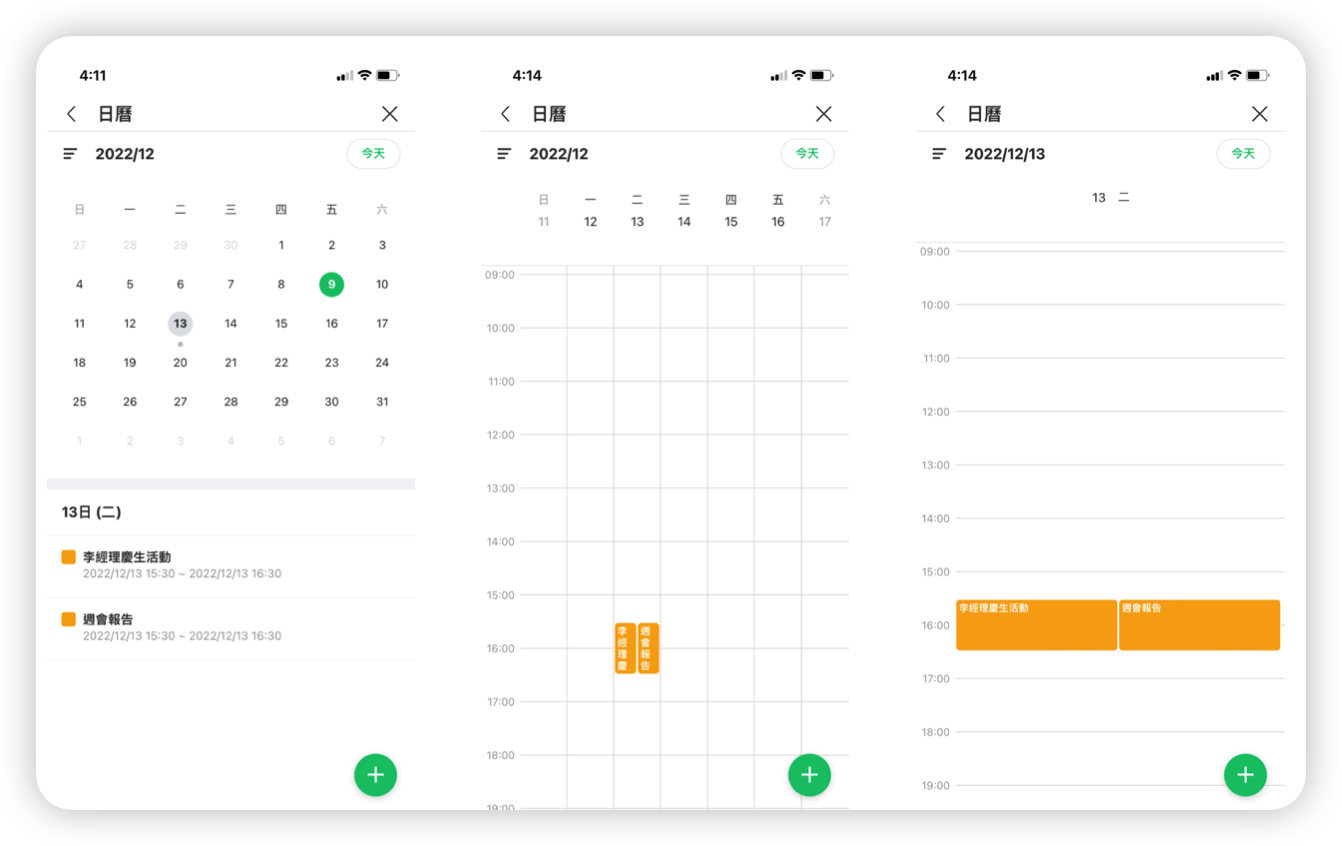
詳細的使用教學請點擊下列連結參考🤗
JANDI 台灣團隊下次也會持續更新更多新功能,假如遇到問題也請不要猶豫來詢問線上客服呦!我們下次見。
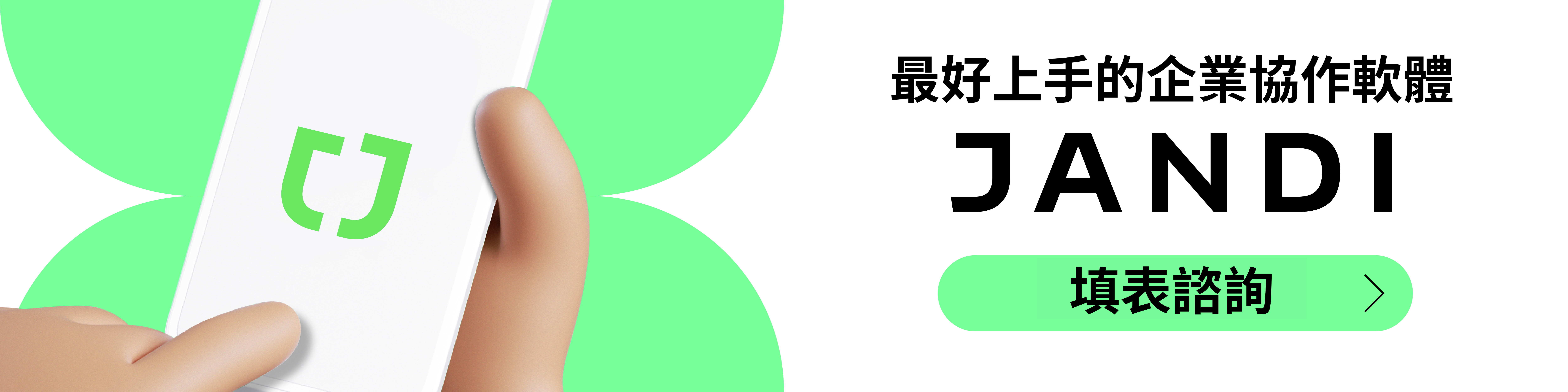


Comments are closed, but trackbacks and pingbacks are open.